Como filtrar por mês em um gráfico dinâmico no Excel?
Por exemplo, você deseja comparar o volume de vendas de todas as frutas em um determinado mês em um Gráfico Dinâmico. Como você pode filtrar o volume de vendas por este mês? Aqui mostrarei duas maneiras de filtrar por mês em um Gráfico Dinâmico no Excel facilmente.
Filtrar por mês em um Gráfico Dinâmico se os rótulos do eixo/legendas forem datas
Filtrar por mês em um Gráfico Dinâmico se os rótulos do eixo/legendas não forem datas
Filtrar por mês em um Gráfico Dinâmico se os rótulos do eixo/legendas forem datas
Digamos que você tenha criado um Gráfico Dinâmico e os rótulos do eixo são datas, como mostrado na captura de tela abaixo. Você pode filtrar facilmente o Gráfico Dinâmico por mês da seguinte forma:

Passo 1: Clique no botão do campo Data no Gráfico Dinâmico, depois selecione Filtros de Data > Todas as Datas no Período e, em seguida, selecione um mês, como Janeiro.

Observação: No Excel 2007, os botões de campo não são exibidos no Gráfico Dinâmico, mas há um Painel de Filtro do Gráfico Dinâmico para filtragem. Clique no Gráfico Dinâmico, vá até a seção Campos do Eixo (Categorias) ou Campos da Legenda (Séries) no Painel de Filtro do Gráfico Dinâmico, clique na seta ao lado da Data e depois clique em Filtros de Data > Todas as Datas no Período > Janeiro ou outro mês.

Agora, apenas os pontos de dados ocorridos no mês selecionado são filtrados. Veja a captura de tela abaixo:

Filtrar por mês em um Gráfico Dinâmico se os rótulos do eixo/legendas não forem datas
Em alguns casos, você pode criar um Gráfico Dinâmico e os rótulos do eixo ou legendas não são datas, como mostrado na captura de tela abaixo. Agora, se você tiver que filtrar o Gráfico Dinâmico por mês, pode fazer o seguinte:

Passo 1: No painel Campos do Gráfico Dinâmico, arraste o campo Data da seção Escolher campos para adicionar ao relatório para a seção Eixo (Categorias) ou Legenda (Séries).
Observação: Você também pode clicar com o botão direito no campo Data na seção Escolher campos para adicionar ao relatório e selecionar Adicionar ao Eixo (Categorias) ou Adicionar à Legenda (Séries) no menu de clique com o botão direito.
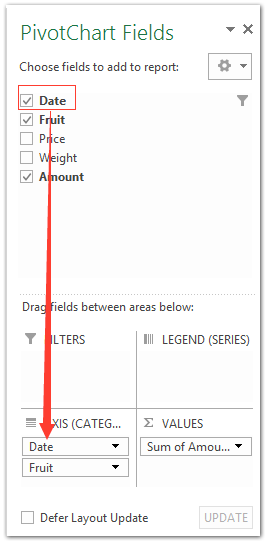
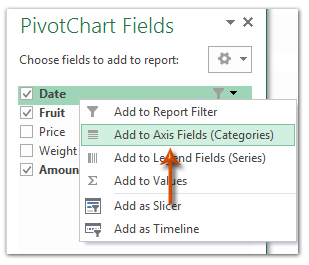
Então, o botão do campo Data será adicionado ao Gráfico Dinâmico, e você poderá seguir o mesmo método para filtrar o Gráfico Dinâmico por mês.
Depois de filtrar por mês, o Gráfico Dinâmico pode aparecer como na captura de tela abaixo:
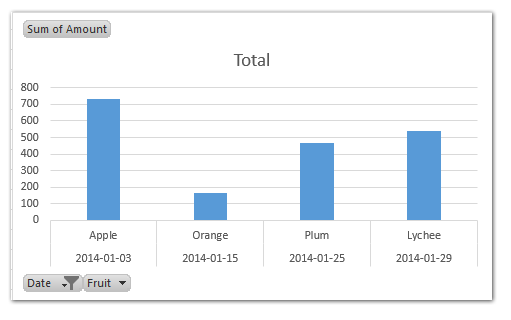
Melhores Ferramentas de Produtividade para Office
Impulsione suas habilidades no Excel com Kutools para Excel e experimente uma eficiência incomparável. Kutools para Excel oferece mais de300 recursos avançados para aumentar a produtividade e economizar tempo. Clique aqui para acessar o recurso que você mais precisa...
Office Tab traz interface com abas para o Office e facilita muito seu trabalho
- Habilite edição e leitura por abas no Word, Excel, PowerPoint, Publisher, Access, Visio e Project.
- Abra e crie múltiplos documentos em novas abas de uma mesma janela, em vez de em novas janelas.
- Aumente sua produtividade em50% e economize centenas de cliques todos os dias!
Todos os complementos Kutools. Um instalador
O pacote Kutools for Office reúne complementos para Excel, Word, Outlook & PowerPoint, além do Office Tab Pro, sendo ideal para equipes que trabalham em vários aplicativos do Office.
- Pacote tudo-em-um — complementos para Excel, Word, Outlook & PowerPoint + Office Tab Pro
- Um instalador, uma licença — configuração em minutos (pronto para MSI)
- Trabalhe melhor em conjunto — produtividade otimizada entre os aplicativos do Office
- Avaliação completa por30 dias — sem registro e sem cartão de crédito
- Melhor custo-benefício — economize comparado à compra individual de add-ins